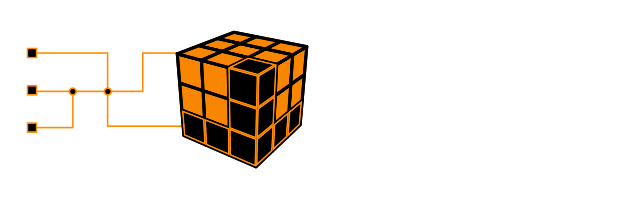1. 14 ISO Windows XP Professional with SP3 VL (x86) (чистых, без встроенных обновлений и т.д и т.п )
2. 24 Multilingual User Interface (MUI, многоязыковой интерфейс пользователя)
3. Узнаете, как определить какой у вас диск Windows OEM или VLK
4. Что такое "контрольная сумма MD5" и для чего она нужна?
5. Как сделать английскую версию Windows на нескольких языках?
6. Как сменить Windows Key если он не прошёл проверку?
И так, существуют Windows XP Pro OEM и VLK.OEM (Original Equipment Manufacturer) - обычная версия, продаваемая в магазинах в красочных коробках. Она поддерживает как чистую установку, так и обновление уже существующей операционной системы. Требует активации в течение тридцати суток с момента установки.
VLK (Volume License Key) - этот вариант поставляется лишь очень крупным корпоративным клиентам и отличается от обычной тем, что абсолютно не требует никакой активации (только серийник KEY из 25 букв и цифр).
Как узнать какой именно вариант у Вас?Если это уже записанный CD диск, то вставляем в привод, Если ISO образ, то можно его монтировать в виртуальный привод, если такой у Вас есть, или просто распаковать как обыкновенный архи с помощью WINRAR’a или любого другого архиватора поддерживающего формат ISO. Далее Нам надо найти папку ->
\I386\Далее открываем файл
SETUPP.INI с помощью блокнота. Нам интересна строка:
Pid=Для
OEM-дистрибутива эта строка будет иметь вид:
Pid=xxxxxOEM
Для
VLK:
Pid=xxxxxxxx
Где х – набор цифр.
Теперь рассмотрим, что такое "контрольная сумма MD5" и для чего она нужна?Далее для каждого ISO образа будет приведена его MD5, SHA1 и CRC32 (контрольная сумма). Что такое контрольная сумма? C точки зрения простого пользователя ПК, это просто сумма всех байтиков интересующего вас файла, выполненная по неким хитрым правилам. "Хитрость" состоит в том, что при малейшем изменении в самом файле, его MD5 сумма практически гарантированно станет другой. То есть в момент выкладывания каждого файла, подсчитывается его MD5 сумма и размещается отдельно от основного файла как эталон. После скачивания файла можно уже на своем компьютере с помощью этой эталонной суммы проверить, правильно ли он скачался.
Теперь, можно проверить, нормально ли скачался ваш ISO. Сделать это можно с помощью программ Total Commander или совершенно простой и в тоже время удобной в использование, которая будет у Вас всегда под рукой - HashTab Windows Shell Extension (Freeware).
После установки HashTab у Вас появится дополнительная вкладка в окне СВОЙСТВА.
Форматы MD5, SHA1, CRC-32 стоят по умолчанию, но в общей сложности HashTab поддерживает 12 форматов.
Как ей пользоваться?
Рассмотрим на примере с ISO. Вы скачали образ, извлекли из архива. Теперь кликнем правой клавишей мышки на образе и в появившемся меню выбираем СВОЙСТВА, а в появившемся окне выбираем вкладку КОНТРОЛЬНЫЕ СУММЫ.
Как только Вы перейдёте на эту вкладку, программа немедленно начнёт рассчитывать контрольную сумму файла.
После завершения процесса расчёта, в окне появятся 3 строчки с данными. Для настройки программы надо кликнуть правой клавишей мышки на тексте в окне.
После нажатия настройки, появиться меню, в котором Вы можете выбрать варианты форматов.
Далее находим в тексте публикации контрольную сумму, в данном случае для ISO, копируем в буфер обмена и вставляем в строку СРАВНЕНИЕ ХЭША
Если всё нормально это будет выглядеть вот так:
А если нет, то вот так:
Регулярно, когда выкладывают очередную чистую версию Windows, в комментариях встречались и продолжают встречаться пожелания, чтобы народ поделился немецкий, французский и другими версиями. Ну и раз уж, скорее всего XP SP4 не будет, я решил поделиться по максимуму.
Теперь о самих образах.
Это чистые образы Windows XP Professional with SP3 VL (x86) от WZTiSO без всяческих добавок и отсебятины. Я предпочитаю чистую, но не настаиваю на этом.
В архивах находятся ТОЛЬКО образы!!!
Всего 14 ISO – Czech, Danish, German, Greek, English, Spanish, French, Hebrew, Hungarian, Italian, Dutch, Polish, Russian, Swedish.Проверить все я по техническим причинам не могу, проверял на РУССКОМ.
Для тех, кто знает, о чём речь, на установку русской версии на Microsoft Virtual PC у меня ушло 18 часов!!! Так что, понимаете за какой машиной приходиться сейчас сидеть.
Что касается волшебного ключика, об этом я напишу в конце.
А сейчас Мы разберёмся, как можно на одну ОС поставить несколько языков.
Мульти-язычной версией, считается только английская версия, в нашем случае Windows XP Professional with SP3 VL (x86) - CD (English), версии на других языках, считаются локализованными и соответственно не примут пакет MUI. Например, если у вас английская версия, и у Вас установлен русский пакет MUI, то Вы сможете добавить любой языковый пакет MUI. Если же у вас локализованная версия Windows (русская), то MUI уже Windows не примет!!!
И так скачиваем английскую версию, проверяем как скачалась, и если всё нормально устанавливаем. Далее Вам надо решить какие ещё языки потребуются и скачать MUI этих языков.
Их я выложил 24 - Arabic, Czech, Danish, Dutch, Finnish, French, German, Greek, Hebrew, Hungarian, Italian, Japanese, Korean, Norwegian, Polish, Portuguese (Brazil), Portuguese (Standard), Russian, Simplified Chinese, Spanish, Slovak, Swedish, Traditional Chinese, Turkish.
Предположим Мы хотим иметь на компьютере ещё 3 языка – русский, немецкий и иврит. Тогда скачиваем остальные 3 языка (MUI), распаковываем (извлекаем) в временную папку TEMP. Зайдя в папку Вы найдёте 3 папки - ru, ger и heb. Для того, чтобы их установить одновременно, надо сделать следующее:
из папки ger вырезать папку GER.MUI и вставить в папку ru, а из папки heb вырезать папку HEB.MUI и тоже вставить в папку ru.
После этих сложных на первый взгляд манипуляций, содержимое папки ru будет вот таким:
Папки GER.MUI, HEB.MUI, RU.MUI
Файлы MUIQFE.EXE, MUIQFESK.EXE, MUISETUP.EXE, AUTORUN.INF, MUI.INF, MUIQFE.INF, EULA.TXT, README.TXT, RELNOTES.TXT.
Находим файл MUISETUP.exe и запускаем его.
Далее Вы увидите соглашение с EULA, а в нижней части окна ставим галку, и жмём на кнопку Continue.
В Вашем окне вы будите видеть только английский и языки, которые добавили.
Отмечаем галками наши добавленные языки и вставляем в CD/DVD привод диск с которого устанавливали английскую версию, в нашем случае Windows XP Professional with SP3 VL (x86), так как без него MUI не установятся!
Вставляем CD, жмём OK и ждём завершения установки.
После того как Вы увидите сообщение, что всё установлено, жмёте ещё раз OK и Windows предложит Вам перезагрузить компьютер, на что отвечаем YES.
После перезагрузки жмём START -> Setting -> Control Panel
и в открывшемся окне дважды кликаем по Regional and Language Options
Далее во всех 3х вкладках, меняем английский на русский, как на ниже приведённых скринах:
Далее жмём кнопку Apply (применить) и Windows предложит перезагрузку, с чем Мы естественно соглашаемся.
Ну и как результат, после перезагрузки получаем приблизительно на 98-99% Windows на русском языке, в прочем это касается и любых других языков.
А если Вы не хотите постоянно менять русский на английский, английский на иврит и тд, могу посоветовать создать столько учётных записей, сколько MUI Вы установили.
Для этого Жмём ПУСК -> Настройка -> Панель управления дважды кликаем на Учётные записи пользователей, где и создаём новые учётные записи.
А теперь о самом интересном. Предположим всё, что мы хотели, установили, всё хорошо, просто замечательно! И занесла нас нелёгкая что-нибудь скачать с Microsoft. Проходим проверку подлинности Windows и Вам сообщают, что вы не прошли проверку, но всего лишь за какие-то 189,00$ это можно исправить.
Windows Genuine Advantage (WGA) — это технология корпорации Microsoft, требующая от пользователей операционной системы Microsoft Windows подтвердить подлинность их копий программного обеспечения для получения доступа к некоторым службам, таким как Windows Update, и возможности использования большого количества бесплатных программ и инструментов с Microsoft Download Center.
На что Мы скажем дружно – на фиг нужно!
Если Вы догадались, сейчас будем решать вопрос как на ёлку влезть, рыбку съесть, в общем не платить 189$, и при этом качать всё что нам надо с сайта Microsoft.
Есть множество вариантов, как решить эту проблему.
Вариант №1
Если Вам вообще не хочется ломать голову и хоть самую малость подумать, то для Вас есть просто замечательная программ - Genuine Advantage Validation.
Всё что от Вас нужно это запустить её и 2 раза нажать на клавишу, перезагрузиться, и можно всё качать, хотя номер остался старый.
Вариант №2
Заменить 25 значный заблокированный ключ, на рабочий.
Для этого понадобится рабочий ключ и собственно программа, которая это делает. Если у Вас уже есть рабочий ключ, это хорошо, просто замечательно. Это означает, что на одну проблему меньше, если нет, то как говориться GOOGLE Вам в помощь, на поиски ключей. Предположим, Вы нашли приличное количество ключей. Теперь надо взять программу, с помощью которой можно менять эти ключи. Этих программ много. Я остановлюсь на одной из них – RockXP (FreeWare), т.к она мне лично понравилась больше остальных.
RockXP - программа от Korben, вытаскивает на свет номера установленных на компьютере программ Microsoft, пароль входа в систему, логин и пароль интернет соединения, паспорт MSN, NT хэш и прочее, но и позволяет легко и просто сделать ваш Windows XP ЛИЦЕНЗИОННЫМ простой заменой его серийного номера прямо в работающей системе. Имеется также генератор паролей длиной до 200 символов. Очень удобна для рассеянных и любопытных пользователей. Программа полностью безопасна и не содержит никаких руткитов, spyware, червей и вирусов, тем не менее, некоторые "не интеллигентные" антивирусные пакеты могут классифицировать программу как вирус или riskware, вследствие ее вмешательства в систему безопасности системы Windows.
Данная чудо программа не требует установки и в придачу на русском и ещё нескольких языках!
Запускаем программу, выбираем язык, в данном случае – Russian и перезапускаем её.
Запускаем повторно и жмём – Я согласен, далее вверху появятся закладки. Для нашего злого умысла нужна вторая – ключи Windows, а с остальными Сами поразвлекаетесь.
Далее жмём на кнопку сканирование и ждём результата.
После окончания сканирования вводим новый ключ и жмём изменить.
Далее переходим по ЭТОЙ ССЫЛКЕ и проверяемся на подлинность и если всё нормально, то Вы увидите вот такое сообщение:
Теперь, собственно, ISO. B данную тему я включил 6 из 14-ти образов:
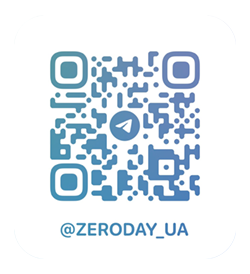
 4866
4866 









 .Stealth 14 CD WZTiSO Windows XP Professional with SP3 VL (x86) Jun 18 2009, 21:42
.Stealth 14 CD WZTiSO Windows XP Professional with SP3 VL (x86) Jun 18 2009, 21:42
 Lifted это конечно всё прекрасно и заммечательно, но нет ... Jun 19 2009, 9:07
Lifted это конечно всё прекрасно и заммечательно, но нет ... Jun 19 2009, 9:07
 skygrabber Извиняюсь за дурацкие вопросы, не схавает ли VLK к... Jun 19 2009, 9:29
skygrabber Извиняюсь за дурацкие вопросы, не схавает ли VLK к... Jun 19 2009, 9:29
 Atlant skygrabber
1. Нет.
2. Для активации в инет не прос... Jun 20 2009, 1:04
Atlant skygrabber
1. Нет.
2. Для активации в инет не прос... Jun 20 2009, 1:04
 Nazgul Тему следует переместить в варезник. Jun 20 2009, 10:47
Nazgul Тему следует переместить в варезник. Jun 20 2009, 10:47
 Morok САМЫЙ ГЛАВНЫЙ АРХИВ
В нём Вы найдёте:
-Дохерища в... Jun 21 2009, 12:56
Morok САМЫЙ ГЛАВНЫЙ АРХИВ
В нём Вы найдёте:
-Дохерища в... Jun 21 2009, 12:56
 wlas А где можно найти MD5 для русской версии винды? У ... Jun 22 2009, 7:55
wlas А где можно найти MD5 для русской версии винды? У ... Jun 22 2009, 7:55
 Olpag не нашел где ссылка на MUI ? Jun 22 2009, 14:16
Olpag не нашел где ссылка на MUI ? Jun 22 2009, 14:16
 pavko Вот что нашёл BitDefender 2009 free
D:\Dow... Jul 2 2009, 12:48
pavko Вот что нашёл BitDefender 2009 free
D:\Dow... Jul 2 2009, 12:48
 abol Кому нужны MUI, вот:
Multilingual User Interface ... Jul 18 2009, 15:06
abol Кому нужны MUI, вот:
Multilingual User Interface ... Jul 18 2009, 15:06